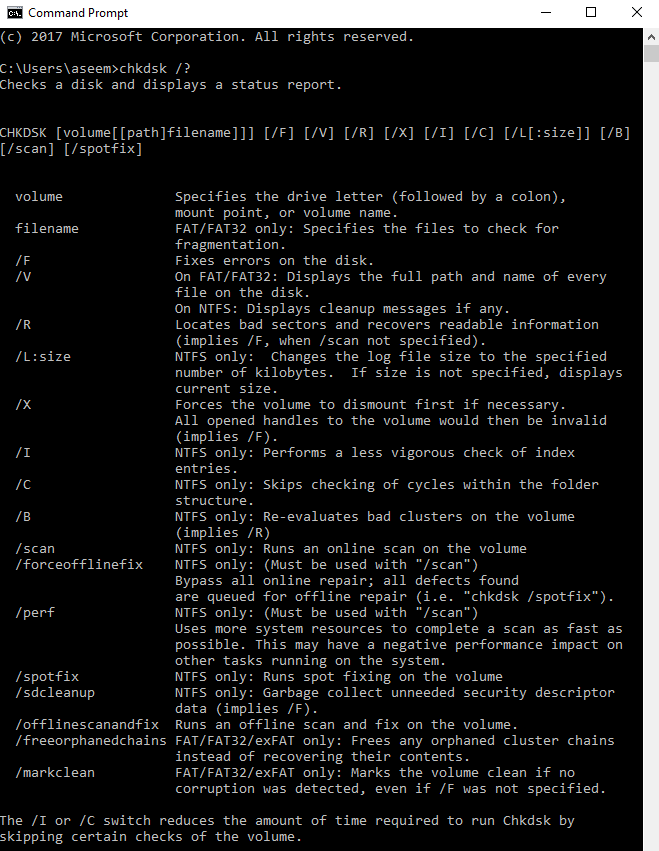Chkdsk telah menjadi salah satu alat kecil hebat yang dibangun di hampir setiap versi Windows yang membantu memperbaiki kesalahan sistem file NTFS, korupsi dalam metadata sistem file, atau kesalahan hard disk. Sebelum Windows Vista dan Windows 7, chkdsk tidak banyak berubah sama sekali. Di Windows Vista dan 7, ada beberapa peningkatan kecepatan yang signifikan yang dibuat untuk memungkinkan chkdsk berjalan lebih cepat, tetapi chkdsk masih bergantung pada jumlah file yang disimpan dalam volume.
Karena itu desain yang melekat, itu bisa beberapa jam untuk chkdsk untuk menyelesaikan pemindaian drive besar dengan banyak file. Beruntung di Windows 8 dan Windows 10, chkdsk telah dirubah total. Apa yang lebih baik adalah bahwa ada beberapa fitur tambahan lainnya yang ditambahkan ke Windows 8/10 untuk menangkap dan memperbaiki kesalahan sistem file sehingga Anda mungkin tidak perlu menjalankan chkdsk lagi.
Pada artikel ini, saya akan memberitahu Anda tentang perubahan chkdsk di Windows 8/10 dan alat kesehatan sistem file tambahan yang telah ditambahkan. Dengan Windows 8/10, banyak kesalahan sekarang akan diperbaiki secara otomatis saat menjalankan Windows yang digunakan untuk menjalankan chkdsk setelah reboot.
Windows 10 - Chkdsk dan Kesehatan Sistem File
Pertama-tama, saya segera melihat jumlah opsi baru yang disertakan dengan chkdsk pada Windows 10 dibandingkan dengan Windows 7. Berikut adalah screenshot daftar parameter untuk chkdsk di Windows 7:
2
Berikut adalah daftar parameter untuk chkdsk di Windows 10:
Seperti yang Anda lihat setelah / B, ada sekitar 8 parameter baru lainnya. Saya akan membahas lebih detail sedikit saja. Pertama, mari kita telisik tentang bagaimana model kesehatan baru berfungsi di Windows 8/10. Untuk memulai, Anda mungkin ingat bagaimana drive ditandai sebagai sehat atau tidak (kotor). Itu tidak terjadi lagi. Sekarang ada serangkaian tahapan atau status untuk kesehatan sistem file:
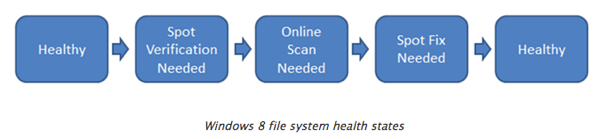
Mari kita bahas ini. Pertama adalah Sehat. Ini berarti bahwa: sistem ini sehat dan tidak ada masalah. Setelah itu, ada sesuatu yang disebut Penyembuhan-Diri Daring, yang tidak ditampilkan sebagai tahap, tetapi terjadi antara Sehatdan Verifikasi Tempat yang Dibutuhkan. Online Self-Healing adalah fitur NTFS yang diperkenalkan di Windows Vista yang memungkinkan sistem file memperbaiki dirinya saat masih online (artinya Windows masih bisa berjalan). Di Windows 8/10, jumlah masalah yang dapat sembuh sendiri telah ditingkatkan.
Setelah penyembuhan diri, korupsi perlu diverifikasi. Ini karena beberapa korupsi terkait dengan memori dan tidak benar-benar terkait dengan disk. Untuk mendeteksi ini, Windows 8/10 telah menambahkan layanan baru yang disebut Layanan Verifikasi Spot. Layanan ini hanya diaktifkan oleh sistem file dan itu akan memverifikasi apakah korupsi sebenarnya disk korupsi atau tidak. Jika demikian, maka kita pindah ke tahap berikutnya: Diperlukan Pemindaian Online.
Windows 8/10 memiliki tugas pemeliharaan internal yang berjalan setiap hari. Windows akan memeriksa korupsi yang telah diverifikasi ini dan mencatatnya ke dalam sistem untuk diperbaiki nanti. Sekali lagi, ini semua dilakukan ketika sistem sedang online. Tahap selanjutnya adalah Spot Fix. Di sinilah chkdsk di Windows 8/10 benar-benar berbeda. Spot Fix adalah parameter baru yang memeriksa disk dan memperbaiki masalah hanya dalam beberapa detik. Waktu yang diperlukan untuk menjalankan chkdsk menggunakan spotfix didasarkan pada jumlah korupsi, bukan jumlah file seperti pada versi Windows yang lebih lama. Ini berarti semuanya diperbaiki dalam hitungan detik. Berikut ini grafik yang menunjukkan waktu menggunakan chkdsk / fvs chkdsk / topicfix.
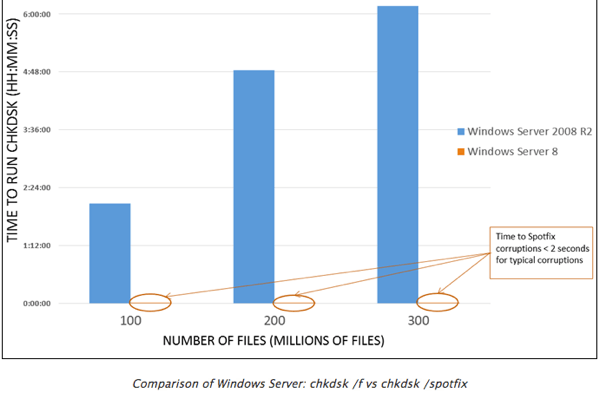
Seperti yang Anda lihat, Anda dapat menunggu 6 jam menjalankan chkdsk dengan cara lama atau 2 detik menjalankannya dengan cara baru! Luar biasa! Sekarang untuk menjadi jelas, perbaikan tempat berarti Anda perlu me-restart sistem untuk memperbaiki masalah. Di Windows 8/10, ada dua cara untuk menjalankan chkdsk pada sistem Anda secara manual. Pertama, Anda dapat pergi ke Computer, klik pada drive dan kemudian klik pada Properties.
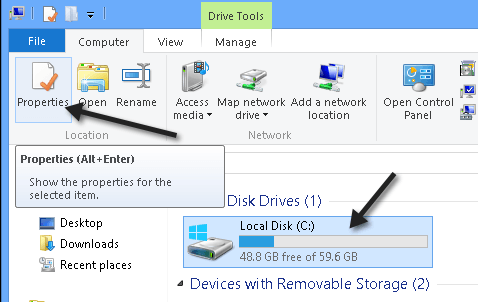
Klik pada Toolsdan kemudian klik pada Periksa.
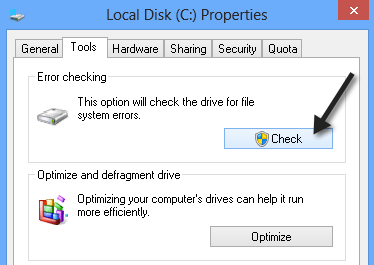
Kebanyakan kesalahan dapat diperbaiki tanpa memulai ulang, tetapi jika perbaikan tempat diperlukan, Anda akan diminta untuk memulai ulang. Sekali lagi, ingat, hanya perlu beberapa detik untuk memperbaikinya! Cara lain adalah command prompt, yang Anda lihat sebelumnya. Opsi baru adalah:
- / pindai- menjalankan pemindaian online yang berarti akan memperbaiki apa pun yang dapat diperbaiki tanpa memulai ulang.
- / forceofflinefix- harus digunakan dengan / scan dan pada dasarnya sama dengan menjalankan / spotfix
- / perf- Anda dapat membuat pemindaian online lebih cepat dengan menggunakan parameter ini. Ini akan menghabiskan lebih banyak sumber daya dan memperlambat tugas-tugas lainnya.
- / spotfix- Fitur pengaturan tempat magis baru dari chkdsk yang memperbaiki kesalahan dalam hitungan detik daripada jam
- / offlinescanandfix- Akan menjalankan pemindaian offline dan memperbaiki
- / freeorphanedchains- Ini hanya berlaku untuk sistem FAT / FAT32 dan exFAT. Ini akan membebaskan rantai klaster yatim daripada memulihkannya.
- / markclean- Akan menandai volume bersih tanpa korupsi terdeteksi.
Ketika Anda menjalankan / spotfix atau / offlinescanandfix pada volume yang digunakan saat ini, Anda akan diminta untuk menjadwalkan pemindaian saat berikutnya sistem restart.
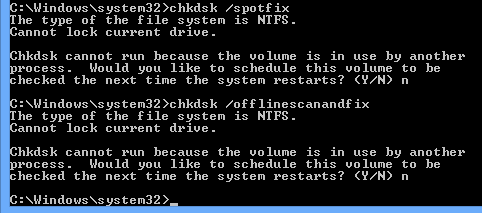
Anda dapat periksa untuk melihat apakah drive dijadwalkan untuk dipindai dengan mengetikkan chkntfs c:atau berapa pun volume yang ingin Anda periksa.

Secara keseluruhan, chkdsk baru di Windows 8/10 memiliki beberapa peningkatan besar dan status sistem file kesehatan yang baru melakukan pendeteksian, verifikasi, dan perbaikan file korupsi dengan cepat dan mudah. Nikmati! Sumber dan kredit gambar: Membangun Blog Windows 8.